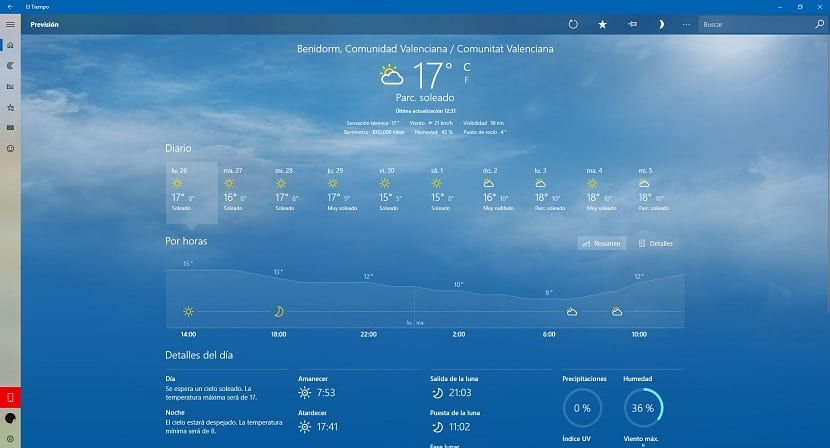
In den letzten Jahren ist die Klimatologie zu einer der Informationen geworden, die wir wollen immer zur hand haben. Im Fernsehen können wir sehen, wie nach den Nachrichten viele Minuten damit verbracht werden, über die Wettervorhersage zu informieren, obwohl sie in den meisten Fällen normalerweise nicht richtig sind, daher die Vorhersage.
Aber im Zuge der technologischen Entwicklung sind es viele Benutzer Sie haben aufgehört, die Wetternachrichten zu sehen, um die Nachrichtensendung zu beenden, um sie über Ihr Smartphone oder Ihren Computer anzuzeigen. In den verschiedenen Filialen für mobile Anwendungen steht uns eine Vielzahl von Anwendungen zur Verfügung. Auch in Windows 10, obwohl wir von Haus aus eine Anwendung dafür haben, was übrigens ziemlich gut ist.
Auf native Weise ermöglicht uns Windows 10, den Wetterzustand über die El Tiempo-Anwendung zu ermitteln. Eine Anwendung ist nicht nur völlig kostenlos, sondern bietet uns auch keine Art von Werbung, was in diesen Zeiten zu schätzen ist . Mit dieser Anwendung können wir das Wetter aller gewünschten Städte anzeigen. Wenn Sie dieser Anwendung neue Städte hinzufügen möchten, zeigen wir Ihnen unten, wie es geht.
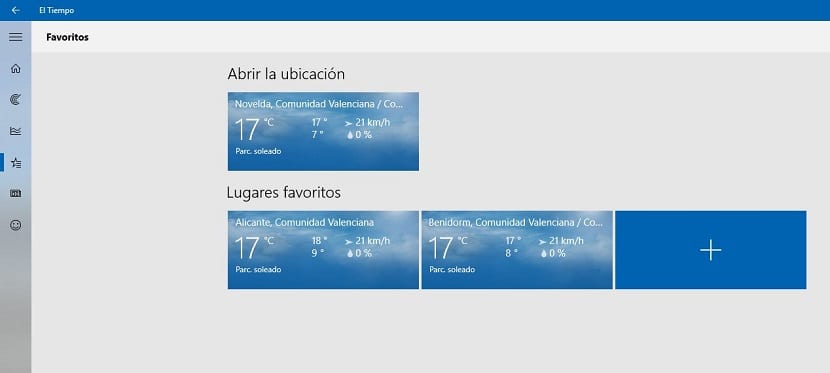
- Nachdem wir die Anwendung geöffnet haben, gehen wir zunächst zum Menü auf der rechten Seite der Anwendung und klicken auf Favoriten.
- Als nächstes klicken wir auf das durch das + dargestellte Bild und schreiben den Namen der Stadt, die wir zu den Favoriten hinzufügen möchten, damit wir sie in unserer Anwendung schnell einsehen können.
- Sobald wir die Anwendung ausgewählt haben, klicken Sie auf OK und fertig.
Dann tAlle Städte, die wir in Favoriten aufgenommen haben, damit wir schnell und einfach zwischen ihnen wechseln können, ohne immer wieder suchen zu müssen.